Aanpassen van het Lint
Opdrachten op het Lint zijn onderverdeeld in logische groepen, die verzameld zijn in tabbladen, zoals hieronder geïllustreerd wordt:
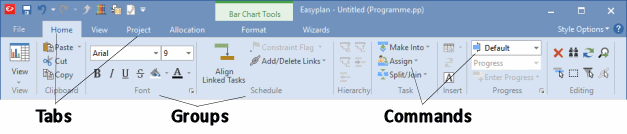
U kunt opdrachten toevoegen aan het Lint opdrachten verwijderen uit het Lint, en de locatie wijzigen van de opdrachten binnen diverse tabbladen en groepen op het lint. U kunt ook de structuur van het lint aanpassen, tabbladen en groepen toevoegen en verwijderen om te voldoen aan uw manier van werken.
U kunt Lint, werkbalk Snelle toegang en Object Bewerken werkbalk aanpassingen met andere gebruikers delen door uw aangepaste instellingen te exporteren naar een XML-bestand, en deze vervolgens te importeren in een andere installatie van Easyplan.
- Rechtsklik op het Lint en selecteer Aanpassen. Het tabblad Lint van het Lint Aanpassingen dialoogvenster verschijnt. Het grote veld aan de linkerkant - de Opdrachtenlijst - toont de verschillende opdrachten die aan het Lint kunnen worden toegevoegd, terwijl het grote veld aan de rechterkant - de Tabblad/groep lijst - een hiërarchische lijst van de tabbladen, groepen en opdrachten die op dit moment opgenomen zijn op het op dit moment geselecteerde Lint tabblad in het Aanpassen van het Lint veld.
- Lokaliseer de opdracht die u wilt toevoegen aan het Lint door de juiste categorie te selecteren in het Kies Opdrachten van veld en daarbij de opdracht te selecteren in de Opdrachten lijst die er direct onder verschijnt.Wanneer u de naam kent van de opdracht die u wilt vinden, klik dan in het veld en voer de eerste letter van de opdracht in om de lijst te laten scrollen naar alleen die opdrachten die beginnen met die letter.
- Lokaliseer het Lint tabblad en de groep waaraan u de opdracht wilt toevoegen via het Aanpassen van het Lint veld en de Tabblad/groep lijst die er direct onder verschijnt.
- In de Tabblad/groep lijst, selecteer de opdracht waaronder u de opdracht wilt zetten.
- Klik op Toevoegen.
- Rechtsklik op het Lint en selecteer Aanpassen. Het tabblad Lint van het Lint Aanpassingen dialoogvenster verschijnt.
- Lokaliseer het tabblad Lint waarop u de groep wilt toepassen door het Aanpassen van het Lint veld en de Tabblad/groep lijst dat er direct onder verschijnt.
- In de Tabblad/groep lijst, selecteer het tabblad waaraan u de nieuwe groep wilt toevoegen.
- Klik op Nieuwe Groep. Er wordt een nieuwe groep toegevoegd aan het einde van het tabblad. U kunt vervolgens de tabblad groep selecteren, klikken op Aanpassen om ze te hernoemen, en Opdrachten aan de groep toevoegen vanuit de Opdrachtenlijst.
- Rechtsklik op het Lint en selecteer Aanpassen. Het tabblad Lint van het Lint Aanpassingen dialoogvenster verschijnt.
- Selecteer het type Lint tabblad dat u wilt toevoegen in het Aanpassen van het Lint veld: selecteer Hoofdtabbladen wanneer u een tabblad wilt toevoegen dat altijd wordt weergegeven, of selecteer Extra tabbladen wanneer u een tabblad wilt toevoegen dat alleen wordt weergegeven wanneer u een specifieke handeling/taak uitvoert.
- Klik op Nieuw Tabblad. Een nieuw tabblad wordt toegevoegd aan het einde van de lijst, en die bevat de nieuwe tabblad groep. U kunt vervolgens het tabblad en haar tabblad groep selecteren, klikken op Aanpassen om ze te hernoemen, en opdrachten aan het tabblad toevoegen vanuit de Opdrachtenlijst.
- Rechtsklik op het Lint en selecteer Aanpassen. Het tabblad Lint van het Lint Aanpassingen dialoogvenster verschijnt.
- Lokaliseer het Lint tabblad, groep of de opdracht die u wilt verwijderen via het Aanpassen het Lint veld en de Tabblad/groep lijst die er direct onder verschijnt.
- In de Tabblad/groep lijst, selecteer het tabblad, de groep of de opdracht die u wilt verwijderen.
- Klik op Verwijderen.
- Rechtsklik op het Lint en selecteer Aanpassen. Het tabblad Lint van het Lint Aanpassingen dialoogvenster verschijnt.
- Lokaliseer het Lint tabblad, groep of de opdracht die u wilt verplaatsen via het Aanpassen het Lint veld en de Tabblad/groep lijst die er direct onder verschijnt.
- In de Tabblad/groep lijst, selecteer het tabblad, de groep of de opdracht die u wilt verplaatsen.
- Klik op
 om het geselecteerde tabblad, groep of de opdracht één plaats naar boven te verplaatsen in de lijst - waardoor ze een plaats naar links zal verplaatsen op het Lint - of klik op
om het geselecteerde tabblad, groep of de opdracht één plaats naar boven te verplaatsen in de lijst - waardoor ze een plaats naar links zal verplaatsen op het Lint - of klik op  één plaats naar beneden te verplaatsen - waardoor ze een plaats naar rechts zal verplaatsen op het Lint.
één plaats naar beneden te verplaatsen - waardoor ze een plaats naar rechts zal verplaatsen op het Lint.
- Rechtsklik op het Lint en selecteer Aanpassen. Het tabblad Lint van het Lint Aanpassingen dialoogvenster verschijnt.
- Lokaliseer het Lint tabblad of de groep die u wilt hernoemen via het het LintAanpassen veld en de Tabblad/groep lijst die er direct onder verschijnt.
- In de Tabblad/groep lijst, selecteer het tabblad of de groep die u wilt hernoemen.
- Klik op Wijzigen. Het Hernoemen dialoogvenster verschijnt.
- Voer een nieuwe naam in voor het tabblad of de groep in het Weergave naam veld en klik op OK.
- Rechtsklik op het Lint en selecteer Aanpassen. Het tabblad Lint van het Lint Aanpassingen dialoogvenster verschijnt.
- Klik op Importeer/Exporteer en selecteer Exporteer alle aanpassingen. Het Opslaan Als dialoogvenster verschijnt.
- Selecteer een map waarin het XML bestand wordt opgeslagen en voer een naam in bij het Bestand naam veld, klik vervolgens op Opslaan. Uw aanpassingsinstellingen worden opgeslagen in het XML bestand, welke u vervolgens kunt importeren in Easyplan op een andere computer.
- Rechtsklik op het Lint en selecteer Aanpassen. Het tabblad Lint van het Lint Aanpassingen dialoogvenster verschijnt.
- Klik op Importeer/Exporteer en selecteer Importeer aanpassingen bestand. Het Open dialoogvenster verschijnt.
- Selecteer het XML bestand dat u wilt importeren en klik op Open. De aanpassingsinstellingen in het geselecteerde bestand worden toegepast op het Lint, de werkbalk Snelle toegang en de Object Bewerken werkbalk.
- Rechtsklik op het Lint en selecteer Aanpassen. Het tabblad Lint van het Lint Aanpassingen dialoogvenster verschijnt.
- Klik op Reset. Alle veranderingen die u aangebracht had op het Lint, de werkbalk Snelle toegang en de Object Bewerken werkbalk worden ongedaan gemaakt.
Aanpassen van de werkbalk Snelle toegang
Aanpassen van de Object Bewerken werkbalk